ఈ ట్యుటోరియల్లో, మీరు మీ రాస్ప్బెర్రీ పై పరికరంలో బ్లూటూత్ను ఎలా సెటప్ చేయవచ్చో మేము చర్చిస్తాము.
రాస్ప్బెర్రీ పైలో బ్లూటూత్ను ఎలా సెటప్ చేయాలి?
రాస్ప్బెర్రీ పై బ్లూటూత్ను సెటప్ చేయడానికి రెండు పద్ధతులు ఉన్నాయి, అవి:
వీటిలో ప్రతి ఒక్కటి వివరంగా చూద్దాం.
విధానం 1: GUI ద్వారా బ్లూటూత్ని సెటప్ చేయండి
రాస్ప్బెర్రీ పైలో బ్లూటూత్ని సెటప్ చేయడానికి GUI పద్ధతి సరళమైన పద్ధతి మరియు మీరు ఈ క్రింది దశలను ఉపయోగించి దీన్ని చేస్తారు:
దశ 1 : స్క్రీన్ కుడి వైపున ఉన్న బ్లూటూత్ చిహ్నంపై క్లిక్ చేయండి, ఆ తర్వాత స్క్రీన్పై డ్రాప్-డౌన్ జాబితా కనిపిస్తుంది. ఎంచుకోండి పరికరాన్ని జోడించండి జాబితా నుండి ఎంపిక:
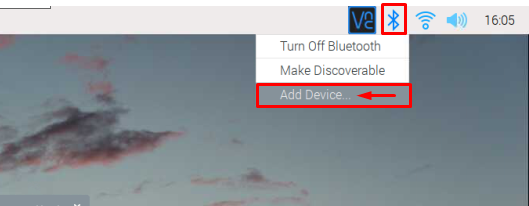
దశ 2 : అందుబాటులో ఉన్న అన్ని పరికరాలు స్క్రీన్పై కనిపిస్తాయి. జాబితా నుండి మీరు జత చేయాలనుకుంటున్న పరికరాన్ని ఎంచుకోండి:
గమనిక : దిగువన ఉన్న చిత్రంలో అందుబాటులో ఉన్న రెండు బ్లూటూత్ పరికరాలు చూపబడ్డాయి, మీ అందుబాటులో ఉన్న పరికరాలు సంఖ్య తక్కువగా లేదా అంతకంటే ఎక్కువ ఉండవచ్చు.
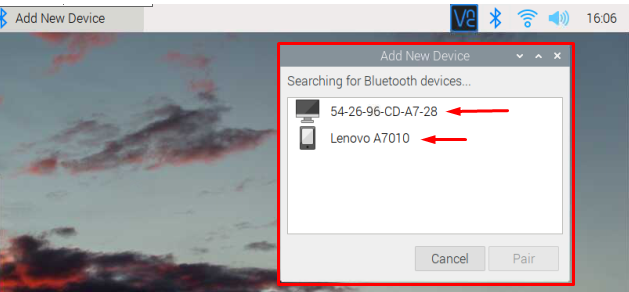
దశ 3 : కావలసిన పరికరాన్ని ఎంచుకుని, దానిపై క్లిక్ చేయండి జత పరికరాన్ని రాస్ప్బెర్రీ పైతో జత చేసే ఎంపిక.
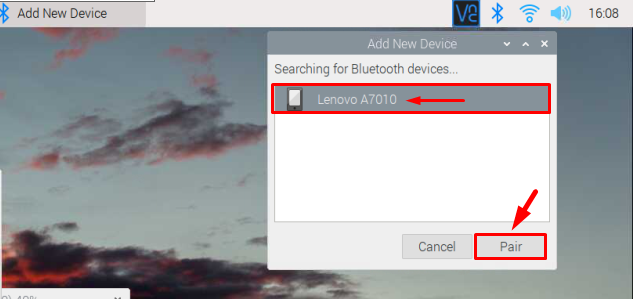
దశ 4 : మీరు జత చేయాలనుకుంటున్న పరికరానికి జత చేసే అభ్యర్థనతో పాటు ఒక కోడ్ పంపబడుతుంది మరియు అదే అభ్యర్థన మీ Raspberry Pi డెస్క్టాప్లో కూడా కనిపిస్తుంది. పై క్లిక్ చేయండి అలాగే జత చేయడాన్ని అంగీకరించడానికి బటన్.
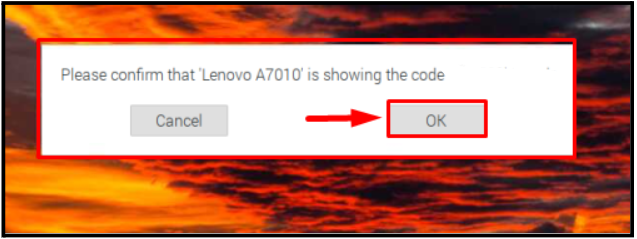
ఇతర పరికరం నుండి కూడా ప్రతిస్పందన కోసం వేచి ఉండండి.
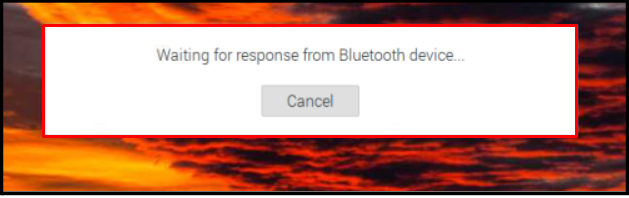
పరికరానికి పంపబడే కోడ్ ఇలా కనిపిస్తుంది. పరికరం యొక్క వినియోగదారు క్లిక్ చేయాలి జత రాస్ప్బెర్రీ పైకి కనెక్ట్ చేయడానికి అనుమతించడానికి కూడా:
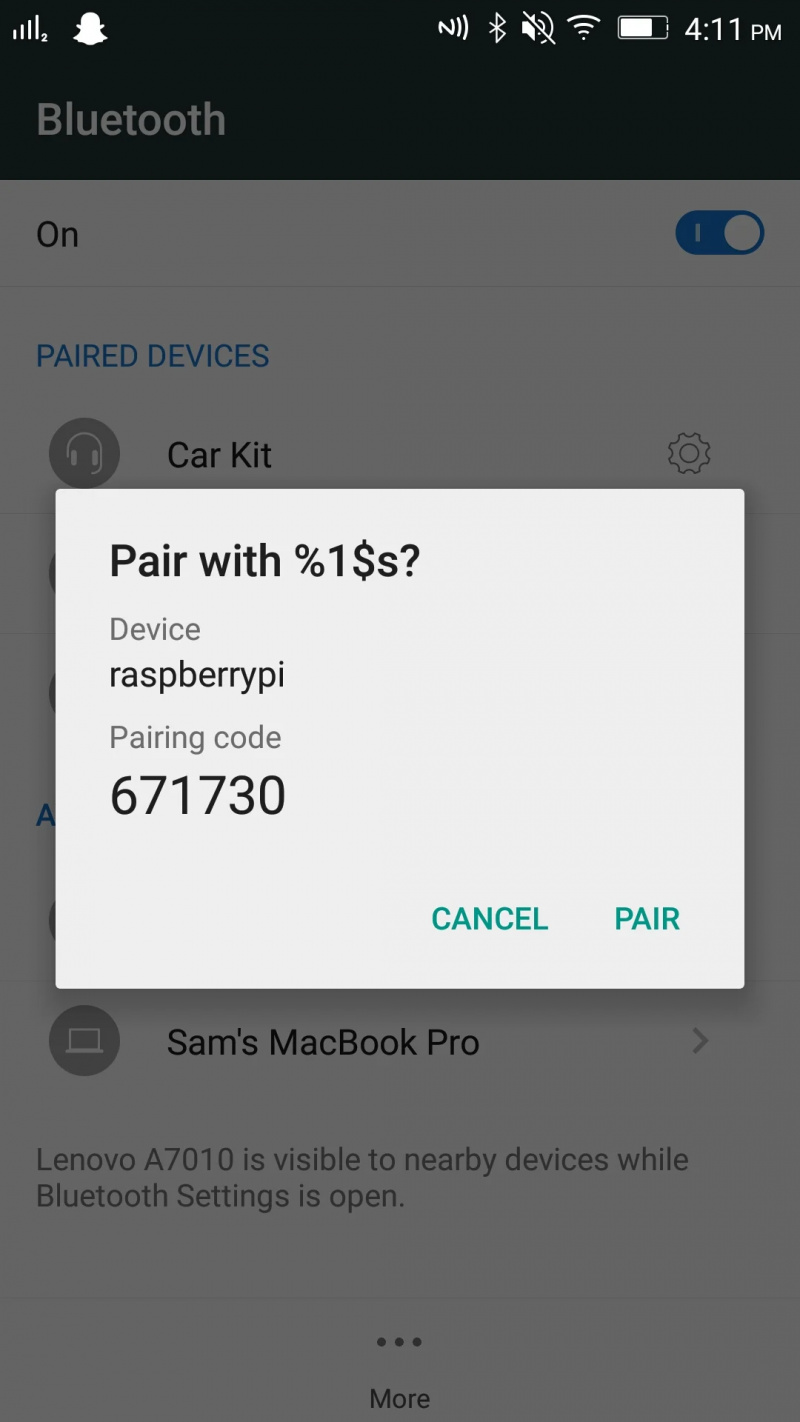
దశ 5 : పరికరాలు జత చేయబడినప్పుడు జత చేయడం విజయవంతమైన ప్రాంప్ట్ స్క్రీన్పై కనిపిస్తుంది, క్లిక్ చేయండి అలాగే ఇక్కడ:
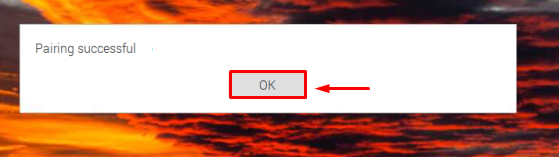
మరియు మీ పరికరానికి Raspberry Pi జత చేయబడింది అంటే బ్లూటూత్ కనెక్షన్ పరికరాల మధ్య విజయవంతంగా సెటప్ చేయబడింది.
విధానం 2: టెర్మినల్ ద్వారా బ్లూటూత్ని సెటప్ చేయండి
బ్లూటూత్ను సెటప్ చేయడానికి రెండవ పద్ధతి టెర్మినల్ పద్ధతి. మీరు SSH కనెక్షన్ ద్వారా Raspberry Piని యాక్సెస్ చేస్తుంటే లేదా Raspberry Pi lite OSని ఉపయోగిస్తుంటే, ఈ పద్ధతి మీకు మరింత సాధ్యపడుతుంది. బ్లూటూత్ కనెక్షన్ని విజయవంతంగా సెటప్ చేయడానికి దిగువ పేర్కొన్న దశలను అనుసరించండి.
దశ 1 : బ్లూటూత్ ఏజెంట్ను అమలు చేయడానికి దిగువ పేర్కొన్న ఆదేశాన్ని ఉపయోగించండి:
$ సుడో bluetoothctl 
దశ 2 : ఆపై అందుబాటులో ఉన్న బ్లూటూత్ పరికరాలను స్కాన్ చేయడానికి దిగువ పేర్కొన్న ఆదేశాన్ని ఉపయోగించండి, మీరు Raspberry Piతో జత చేయాలనుకుంటున్న పరికరం యొక్క బ్లూటూత్ ఆన్ చేయబడిందని నిర్ధారించుకోండి:
# స్కాన్ చేయండిఅవుట్పుట్ అందుబాటులో ఉన్న పరికరాన్ని వారి పరికర చిరునామాతో పాటు ప్రదర్శిస్తుంది:
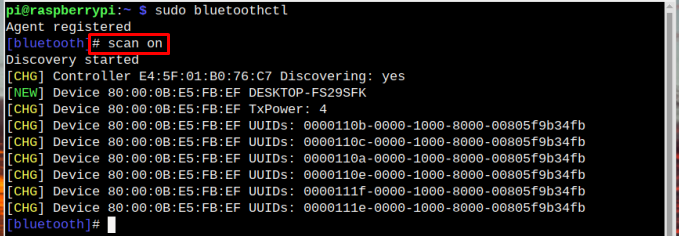
ఇక్కడ, నేను కనెక్ట్ చేయాలనుకుంటున్నాను డెస్క్టాప్-FS29SFK.
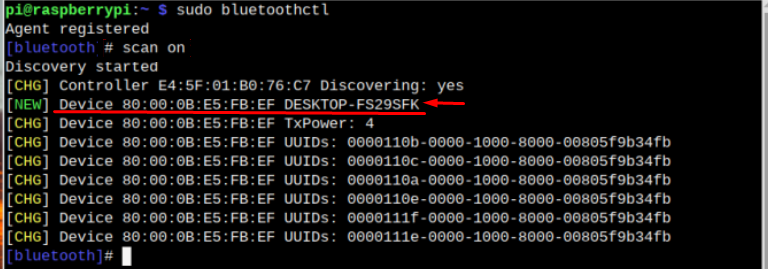
దశ 3 : ఇప్పుడు బ్లూటూత్ని ఉపయోగించి పరికరాన్ని కనెక్ట్ చేయడానికి పరికర చిరునామాతో పాటు జత ఆదేశాన్ని ఉపయోగించండి.
# జత < పరికరం-చిరునామా >ఇది కనెక్ట్ చేయడానికి, టైప్ చేయడానికి అనుమతిని అడుగుతుంది అవును ఇక్కడ అనుమతించడానికి:

అదే సమయంలో జత చేసే అభ్యర్థనగా ఇతర పరికరానికి నోటిఫికేషన్ పంపబడుతుంది, క్లిక్ చేయండి అవును ఆ పరికరం నుండి విజయవంతంగా జత చేయడానికి:
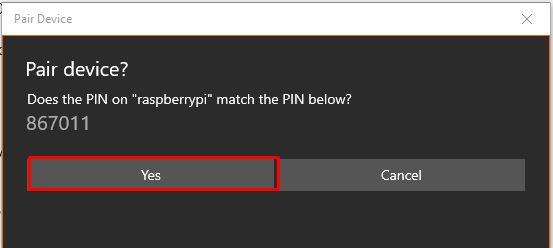
దశ 4 : టెర్మినల్ మరియు ఇతర పరికరం నుండి జత చేసే అభ్యర్థనను ఆమోదించిన తర్వాత, పరికరాలు విజయవంతంగా జత చేయబడిందని తెలియజేయడానికి కనెక్షన్ విజయవంతమైన డైలాగ్ బాక్స్ స్క్రీన్పై కనిపిస్తుంది; క్లిక్ చేయండి అలాగే ఇక్కడ:
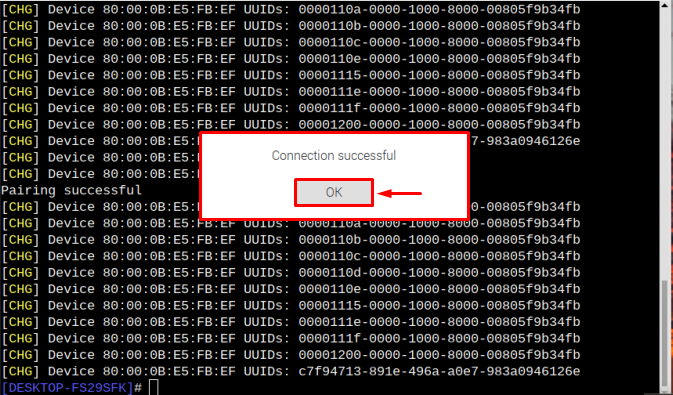
మరియు రెండు పరికరాల మధ్య బ్లూటూత్ కనెక్షన్ విజయవంతంగా సెటప్ చేయబడింది అంతే.
గమనిక: బ్లూటూత్ పరికరం మీ మొబైల్ ఫోన్, స్పీకర్లు, కీబోర్డ్, మౌస్ లేదా గేమ్ కంట్రోలర్ కావచ్చు. పై పద్ధతుల ద్వారా అన్ని పరికరాలను సులభంగా సెటప్ చేయవచ్చు.
ముగింపు
మీరు GUI మరియు టెర్మినల్ ద్వారా Raspberry Piలో బ్లూటూత్ని సెటప్ చేయవచ్చు. GUI కోసం, వినియోగదారులు స్క్రీన్ కుడి వైపున ఉన్న బ్లూటూత్ చిహ్నంపై క్లిక్ చేసి, కావలసిన పరికరాన్ని జోడించి, దానికి కనెక్ట్ చేయాలి. టెర్మినల్ కోసం, ఉపయోగించండి bluetoothctl ఏజెంట్ను నమోదు చేయమని ఆదేశం. అప్పుడు తో స్కాన్ చేయండి కమాండ్, అందుబాటులో ఉన్న పరికరాలను స్కాన్ చేయండి. తర్వాత, మీరు పరికర చిరునామాతో పాటుగా ఉపయోగించవచ్చు జత బ్లూటూత్ ద్వారా రాస్ప్బెర్రీతో కనెక్ట్ చేయమని ఆదేశం.